win10分辨率和显示器不匹配怎么办 win10分辨率和显示器不匹配解决方法
更新日期:2023-06-12 08:58:47
来源:互联网
我们在使用电脑的时候,通常会将电脑的显示分辨率调到合适的大小,这样才能看上去更加舒服。有不少用户反馈,win10分辨率和显示器出现不匹配的问题,那么出现这种问题该怎么解决呢?我们可以显示设置中解决这个问题,具体步骤参考下文。
win10分辨率和显示器不匹配解决方法:
1、首先回到win10系统桌面,鼠标右键点击桌面空白处,弹出选项选择“显示设置”;
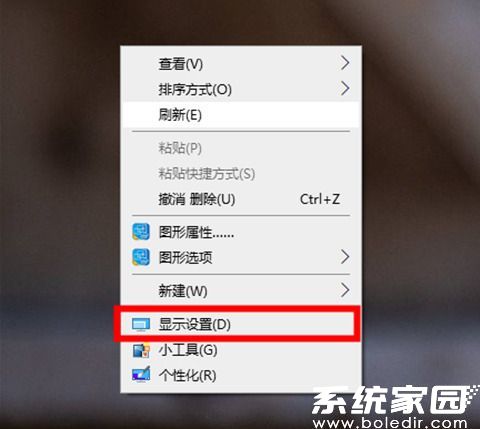
2、进去后查看缩放与布局下方的“更改文本、应用等项目的大小”是否为“100%”,若不是点击“高级缩放是设置”;
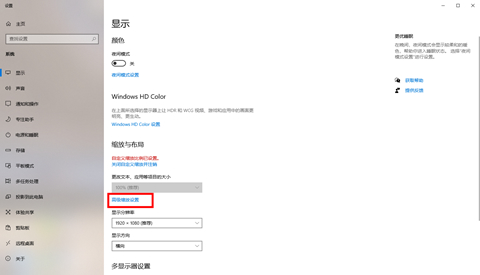
3、进入后将数字改为100,点击“应用”;
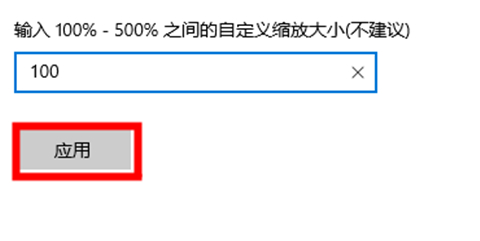
4、点击“立即注销”,才能够恢复正常比例;
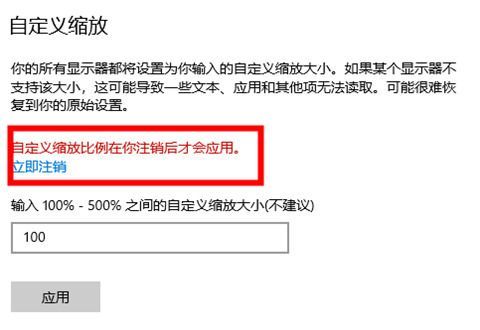
5、开机后继续打开“显示设置”,修改分辨率为推荐分辨率;
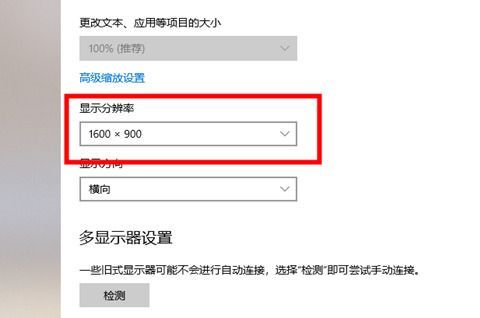
6、点击下拉找到推荐显示分辨率即可。
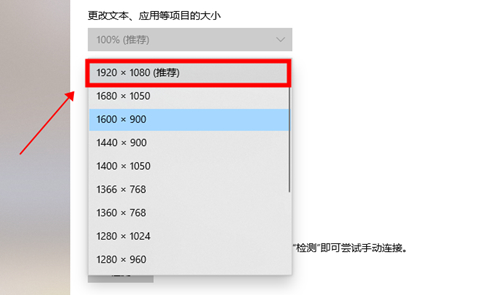
以上就是win10分辨率和显示器不匹配怎么办的全部内容,更多资讯请关注系统家园。
常见问题
- 知乎小说免费阅读网站入口在哪 知乎小说免费阅读网站入口分享365433次
- 知乎搬运工网站最新入口在哪 知乎盐选文章搬运工网站入口分享218662次
- 知乎盐选小说免费网站推荐 知乎盐选免费阅读网站入口分享177207次
- 原神10个纠缠之缘兑换码永久有效 原神10个纠缠之缘兑换码2024最新分享96861次
- 羊了个羊在线玩入口 游戏羊了个羊链接在线玩入口70746次
- 在浙学网页版官网网址 在浙学官方网站入口66419次
- 王者荣耀成年账号退款教程是什么?王者荣耀成年账号可以退款吗?64795次
- 地铁跑酷兑换码2024永久有效 地铁跑酷兑换码最新202458573次
- paperpass免费查重入口58502次
- 蛋仔派对秒玩网址入口 蛋仔派对秒玩网址入口分享57696次

